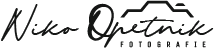Eine Kurzbeschreibung zum Onlinebuchungssystem des TC Gösselsdorf. Für weitere Informationen oder Rückfragen wendet euch an Wernig Rene oder Mayer Marko.
Ihr findet das Online-Buchungssystem unter https://www.tcgoesselsdorf.at/platzreservierung .

Nach reiflicher Überlegung haben wir uns dazu entschieden das eTennis System einzusetzen, da es eine Vielzahl an Funktionen und Einstellungsmöglichkeiten sowie ein modernes und übersichtliches User Interface bietet.
Schritt 1: Registrierung
Für die Buchung/Reservierung von Spielzeiten am Tennisplatz ist es notwendig, sich einmalig bei eTennis zu registrieren. Diese Registrierung ist kostenlos. Bitte merkt bzw. notiert euch eure Anmeldedaten, da Ihr diese für weitere Reservierungen natürlich benötigt.
Zur Registrierung zuerst auf den Button Anmelden klicken.

Danach öffnet sich das Anmelde-Fenster.

Sollet ihr schon registriert sein, könnt ihr euch mit euren Zugangsdaten anmelden. Wenn ihr noch nicht registriert seit auf das rote Feldregistrieren klicken und die nachfolgenden Felder dementsprechend befüllen.
Pflichtfelder bei der Anmeldung
1. Vorname
2. Nachname
3. E-Mail
4. Benutzername
5. Passwort
6. Adress-/Rechnungsdaten
7. Geburtstag
8. Handy
Dies sind deswegen so viele Pflichtfelder, damit wir die Stammdaten jedes Mitglieds aktuell haben und mit den anderen Systemen abgleichen können.
Wenn ihr die Anmeldung abgeschlossen habt werdet ihr automatisch in die Kategorie „Gastspieler“ zugewiesen. Die Administratoren werden euch dann aber entsprechend in die richtige Gruppe (Mitglieder) verschieben.
E-Mail: Da es nur mit eingetragener E-Mail möglich ist ein vergessenes Passwort zurückzusetzen und auch Benachrichtigungen über E-Mail versendet werden empfehlen wir einen Account mit gültiger E-Mail-Adresse anzulegen.
Besonders wichtig sind hier die E-Mailadresse und das persönliche Passwort um sich nach der Registrierung mit diesen Daten wieder anzumelden.
Nachdem alles befüllt wurde

unten auf der Seite auf „jetzt registrieren“ klicken und somit abschließen.
Bitte so detailliert als möglich befüllen.
Jetzt bist du registriert und kannst nun mit deinem Account bei jedem Verein welcher eTennis in Verwendung hat, Reservierungen durchführen.
Für Gastspieler gibt es die Möglichkeit sich mit einem Gast-Account anzumelden.
Diese müsst ihr folgendermaßen eingeben.
Anmelden -> im sich öffnenden Feld den Benutzernamen und das Passwort eingeben -> rechtsunten auf Anmelden -> Ihr seid jetzt angemeldet und könnt eure Reservierung durchführen -> Am Ende der Reservierung bitte wieder abmelden / ausloggen.
Schritt 2: Buchen der Spielzeiten
Nach der erfolgten Registrierung bzw. Anmeldung ist es nun möglich Spielzeiten zu reservieren.
Dazu wählt ihr den gewünschten Tag und die gewünschte Uhrzeit. Voraussetzung dafür ist, dass der Zeitraum durch den Administrator freigegeben ist. Sollte Meisterschaftsbetrieb oder sonstige Veranstaltungen stattfinden, ist der Platz für diesen Zeitraum gesperrt und kann nicht gebucht werden.

Nachdem ihr den gewünschten Tag und die Uhrzeit ausgewählt habt und auf die Uhrzeit geklickt habt, öffnet sich nachfolgendes Fenster. Ihr müsst die notwendigen Felder ausfüllen. Hier ist es aus administrativer Sicht notwendig alle Spieler einzutragen, welche auch am Platz spielen. D. h. einmal der Spieler der die Reservierung durchführt und die weiterer Spieler über Spieler auswählen weitere Spieler suchen hinzufügen.
Wenn dieser schon im System gelistet ist kannst du ihn aus der Liste auswählen, ansonsten den Gastspielereintragen. Gastspieler sind Spieler ohne gültiges Abo und müssen die gespielten Stunden anteilig bezahlen.
Auch das Reservierungsende ist einzutragen! Standard ist hier 1 Stunde. Wenn alles ausgefüllt ist auf speichern klicken. Ihr bekommt nun eine Bestätigungsemail auf die hinterlegte E-Mail-Adresse und die Spielzeit ist gebucht.

Schritt 3: Löschen einer gebuchten Einheit
Wenn ihr aus welchen Gründen auch immer eine gebuchte Einheit nicht spielen könnt, bitte ich euch aus Gründen der Fairness gegenüber den anderen, eure Buchung zu stornieren.
Dazu geht ihr bitte wie folgt vor.
Klickt, nachdem ihr euch angemeldet habt, auf die Spielzeit die ihr stornieren möchtet. Es öffnet sich untenstehendes Fenster. Hier nun einfach auf Reservierung löschen klicken und fertig.